Ako vyriešiť problém iPad Keeps Crashing
Zlyháva váš iPad? Vo väčšine prípadov, keď niekto používa iPad na kontrolu e-mailov, kontrolu Facebooku, otváranie príloh alebo dokonca na prehrávanie hudby, môže dôjsť k náhlej havárii. Narazená obrazovka iPadu bude prázdna a tlmené svetlá by vás nikam nevedeli. Na obrazovke sa niekedy môže zobraziť dokonca aj logo Apple. Všetky tieto sa snažia povedať iba jednu vec a to je - zlyhanie iPadu.
1. Reštartujte iPad
Ak máte čo do činenia s "iPad stále padá aPo reštarte problému môže problém vyriešiť jednoduché reštartovanie iPadu. Ak to nefunguje, vynútite reštart vášho iPadu. Podľa pokynov uvedených nižšie vyriešite problém „iPad mini stále padá“.
Krok 1: Dlho stlačte tlačidlo napájania a tlačidlo Domovská stránka iPadu, kým sa nezobrazí červený jazdec.
Krok 2: Posunutím posúvača vypnite zariadenie.
Krok 3: Dlhým stlačením tlačidla napájania zobrazte logo Apple.
2. Vynútiť reštartovanie iPadu
Ak vynútené reštartovanie nevyrieši váš iPad 2, stále pretrváva problém, skúste zariadenie iPad tvrdo resetovať. Postupujte podľa nižšie uvedených krokov, aby ste svoj iPad tvrdo resetovali a problém iPad stále zlyhával.
Krok 1: Dlho stlačte tlačidlo zapnutia / vypnutia, ako aj tlačidlo Domov. Všimnite si, že stlačením tlačidla Home sa aktivuje Siri. Ale pokračujte v stláčaní oboch tlačidiel po dobu 10 sekúnd, až kým obrazovka nebude čierna a znova sa nezapne zobrazenie loga Apple.
Krok 2: Počkajte, kým sa iPad úplne reštartuje a nezobrazí sa obrazovka uzamknutia. Dúfajme, že to vyrieši váš problém „môj iPad stále padá, čo môžem robiť“.

3. Aktualizujte softvér iPad
Aktualizácia iPadu zvyčajne dokázala vyriešiť rôzne problémy vrátane problému „prečo môj iPad neustále mrzne a padá“. Aktualizujte iPad podľa nasledujúcich krokov:
Krok 1: Uistite sa, že váš iPad je pripojený k nejakému zdroju napájania, pretože aktualizácia môže niekedy vyžadovať čas. Tiež je lepšie mať zálohu vášho iPadu pomocou iTunes alebo iCloud skôr, ako sa pustíte do akejkoľvek aktualizácie.
Krok 2: Uistite sa, že váš iPad je pripojený k dobrej sieti Wi-Fi. Teraz otvorte aplikáciu Nastavenia a prejdite na Všeobecné >> Aktualizácia softvéru.

Krok 3: Systém iOS automaticky skontroluje dostupnosť všetkých dostupných aktualizácií. V prípade, že je k dispozícii nejaká aktualizácia, kliknutím na tlačidlo Prevziať spustite preberanie aktualizácie.
Krok 4: Po dokončení sťahovania sa zobrazí otázka, či si prajete nainštalovať aktualizáciu. Kliknutím na tlačidlo Inštalovať nainštalujete aktualizáciu systému iOS.
4. Opravte zlyhanie iPadu bez straty údajov
Ak nefungujú všetky riešenia, môžetevždy používajte nástroj Tenorshare ReiBoot, ktorý vám pomôže zbaviť sa problému „stiahnutie iPadu s aktualizáciou iOS“. Tento nástroj je vhodný pre všetky druhy zariadení Apple vrátane iPadu. Tento nástroj ponúka riešenie všetkých problémov so zariadením Apple jedným kliknutím. Tu je podrobný návod, ako vyriešiť problém pomocou programu ReiBoot.
Krok 1: Spustite ReiBoot na počítači a potom pripojte iPhone k počítaču pomocou káblov USB. Keď program zariadenie rozpozná, kliknite na „Vyriešiť všetky problémy so systémom iOS“.

Krok 2: Kliknutím na „Download“ (Prevziať) stiahnete balík firmvéru potrebný na opravu zariadenia.
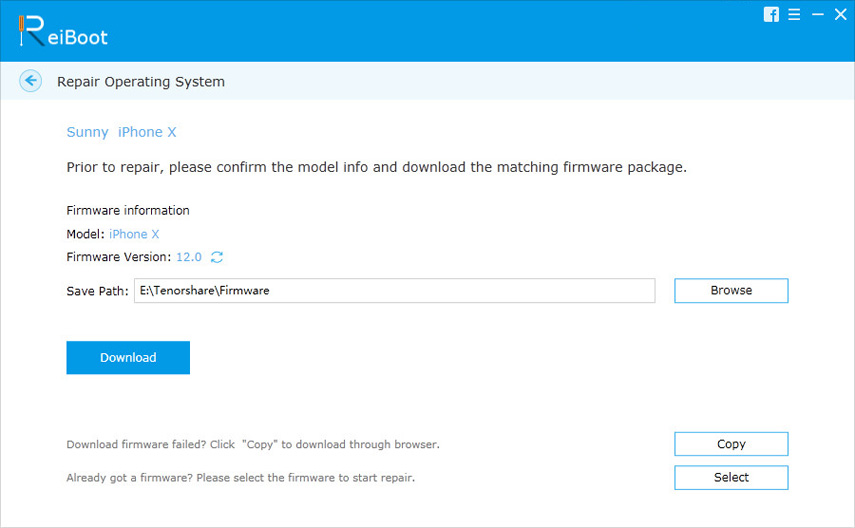
Krok 3: Po dokončení sťahovania kliknite na „Spustiť opravu“ a spustite proces opravy.

Spodný riadok
Vyššie uvedené články ukazujú rôzne spôsoby riešenias problémom „iPad stále padá a znova načíta“. Ak chcete vyriešiť svoj problém „prečo môj iPad neustále padá“, bez problémov a bez problémov, jednoducho choďte na Tenorshare ReiBoot. Tento nástroj bezpochyby vyrieši váš problém „môj iPad stále padá“ v jednoduchých krokoch a tiež zlepší funkčnosť vášho iPadu odstránením ďalších problémov, ak existujú. Podeľte sa o svoje názory v komentároch nižšie. Sú vždy vítaní.






![[Vyriešené] Aplikácia iOS 12 / iOS 11 Notes udržuje na zariadeniach iPhone a iPad zlyhanie](/images/ios-11/solved-ios-12ios-11-notes-app-keeps-crashing-on-iphone-and-ipad.jpg)


